Google on tarjonnut todella suuren käyttäjäkunnanheidän Chrome-selaimessa. Vaikka se oli vapautunut melko myöhään verrattuna muihin selaimiin, kuten Opera, Firefox tai Safari, se sai nopeasti markkinoille huomattavan osan markkinaosuuksista, jopa ylittäen monien suosikkiverkkoselainluettelon. Jos sinulla on tapana pitää kymmeniä tai ehkä satoja välilehtiä samanaikaisesti Google Chromen käyttäjänä, sinulla on myös oltava käsitys siitä, kuinka vaikeaa on hallita näitä välilehtiä, varsinkin jos olet kannettavan tietokoneen käyttäjä. Avaruuden säilyttämisen vuoksi on vaikeaa etsiä tiettyä välilehteä. Yksi erittäin kätevä vaihtoehtoinen ratkaisu, jota voit kokeilla, on Välilehdet Outliner. Tämän kevyen Chrome-laajennuksen tavoitteena onkukoistaa verkkokokemuksesi, jos osaat käyttää sitä parhaalla mahdollisella tavalla. Tabs Outliner -sovelluksella on jyrkkä oppimiskäyrä, mutta kun olet hankkinut sen, se tekee varmasti elämästäsi helpon. Laajennus on suunniteltu tarjoamaan puurakenne kaikille avoimille välilehdille, jotta voit lajitella ne ryhmiin, lisätä huomautuksia ja pitää myös historiaa aiemmista istunnoista.
Kun asennus on onnistunut, laajennukset sijoittavat pienikokoisen painikkeen pikakäyttöpalkkiin. Voit avata Tab Outlinerin napsauttamalla tätä painiketta Päänäkymä ikkuna, joka sisältää välilehden Puu ja kaikki siihen liittyvät ominaisuudet.
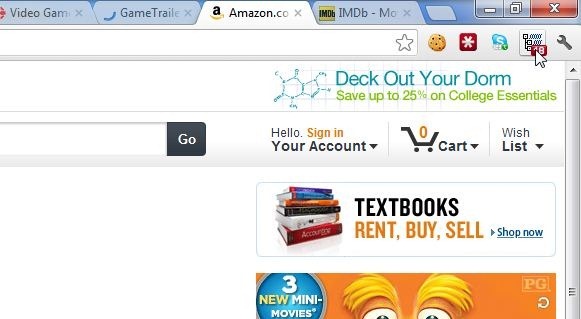
Ja Päänäkymä ikkuna toimii yhdyskäytävänä kaikkiin avattuihin välilehtiinryhmittelemällä heidät pitämisikkunoiden suhteen. Voit myös luoda mukautettuja ryhmiä välilehdille; esimerkiksi haluat, että kaikki Amazon-välilehdet näkyvät erillään muista, voit luoda uuden ryhmän, antaa sille nimeksi “Amazon” ja siirtää nämä välilehdet vasta perustetun ryhmän alle. Voit siirtää mitä tahansa välilehteä puusta helposti vetämällä sitä ylös ja alas, ja jopa siirtää sitä ikkunasta toiseen.
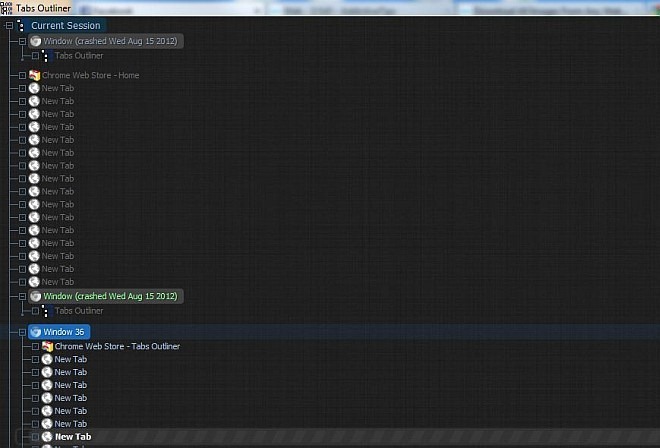
Hiiren osoittimen siirtäminen välilehden päälle aukeaa kaksi lisäpainiketta oikealle, ts. kiinni ja roska. Kun napsautat kiinni -painike poistuu tietystä välilehdestä, välilehden roskaaminen saa sen poistumaan jopa välilehtien historiasta.
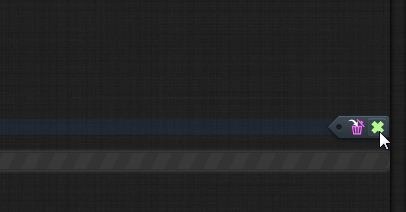
Siirrä hiiren osoitinta vasemmassa alakulmassa Päänäkymä ikkuna, ja sinulle esitellään pieni navigointipaneeli. Tämä paneeli tarjoaa avautumisen pikakuvakkeen Uusi ikkuna ja antaa sinun lisätä uusia Huomautus, ryhmä, erotin tai Google Doc. Sen avulla voit myös Klooni ja Päänäkymä -ikkuna toiseen, mikä on helppo vetää ja pudottaa välilehtiä ikkunassa ikkunaan tai ryhmästä toiseen. Muita ominaisuuksia ovat Kumoa vieritys, vieritä seuraavaan avoimeen ikkunaan, Tallenna ja sulje kaikki Avaa Windows ja Laajenna kaikki (välilehdet puussa).
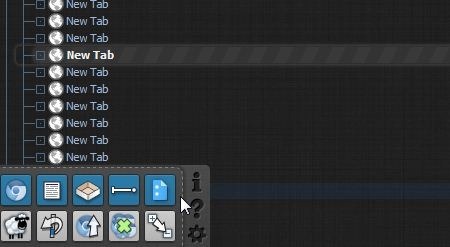
Kaiken kaikkiaan Tabs Outliner on mahtava laajennus, joka tarjoaa komean tavan hallita välilehtiä. Jos sinulla on muita vastaavia laajennuksia jaettavaksi, älä epäröi tehdä niin.
Lataa välilehti Outliner




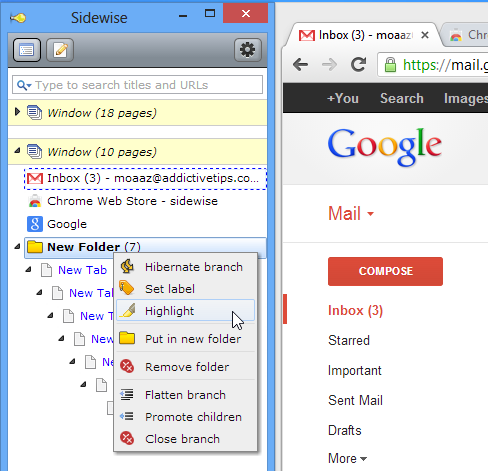


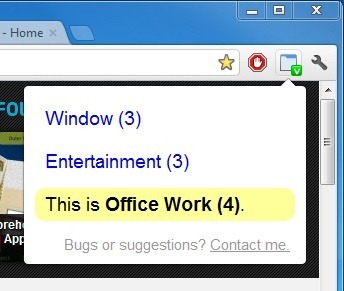





Kommentit